Πώς να αποθηκεύσετε ιστοσελίδες ως PDF χρησιμοποιώντας Snagit
Ψάχνετε για έναν τρόπο να τραβήξετε ένα στιγμιότυπο οθόνηςμια ιστοσελίδα και να μετατρέψετε σε PDF; Δοκιμάστε Snagit. Παρέχει μια δοκιμή 30 ημερών και 49,99 δολάρια μετά από αυτό - και αξίζει κάθε δεκάρα. Σας επιτρέπει να τραβήξετε στιγμιότυπα οθόνης, να μετατρέψετε εικόνες, να εφαρμόσετε φίλτρα, να ανεβάσετε και να μοιραστείτε εικόνες και πολλά άλλα.
Εκκινήστε το προεπιλεγμένο πρόγραμμα περιήγησης και στη συνέχεια ανοίξτε τη σελίδα από την οποία θέλετε να βγείτε από το PDF.

Τώρα, ανοίξτε το Snagit και επιλέξτε Web Page ως PDF Με Links και κάντε κλικ στο κόκκινο κουμπί Capture.

Επιλέξτε την περιοχή που θέλετε να καταγράψετε.
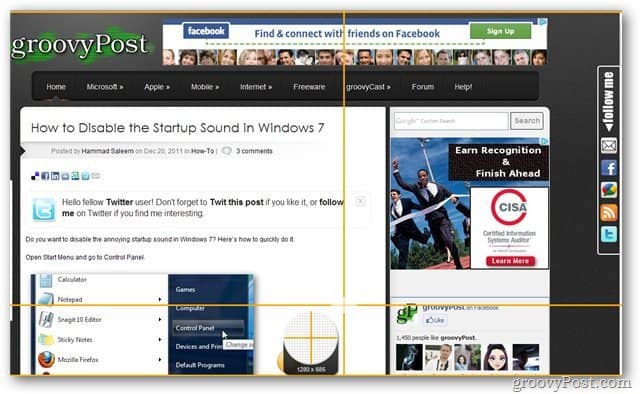
Μετονομάστε το αρχείο και αποθηκεύστε τον στον υπολογιστή σας.
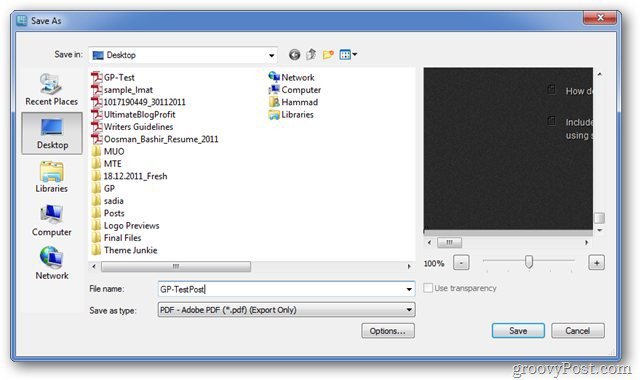
Θα χρειαστεί λίγος χρόνος για να μετατρέψετε το στιγμιότυπο οθόνης ανάλογα με την ιστοσελίδα που προσπαθείτε να καταγράψετε.
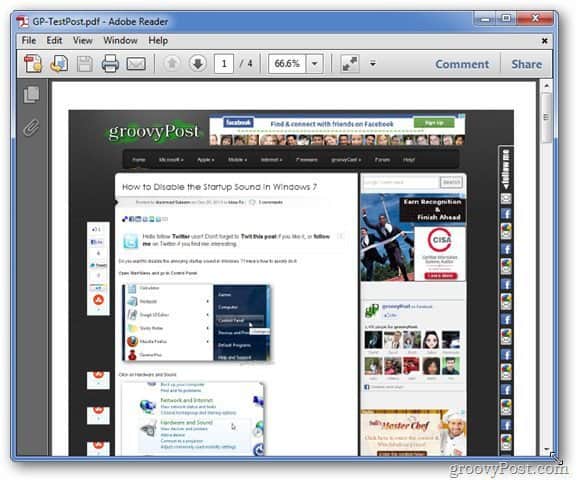
Μπορείτε να αποθηκεύσετε οποιοδήποτε στιγμιότυπο οθόνης ως PDF, όχι μόνο ιστοσελίδες. Ευχάριστος!










Αφήστε ένα σχόλιο